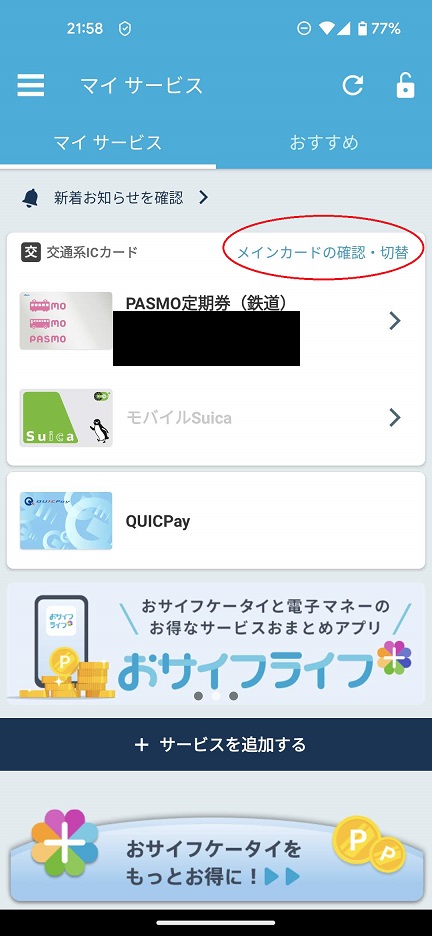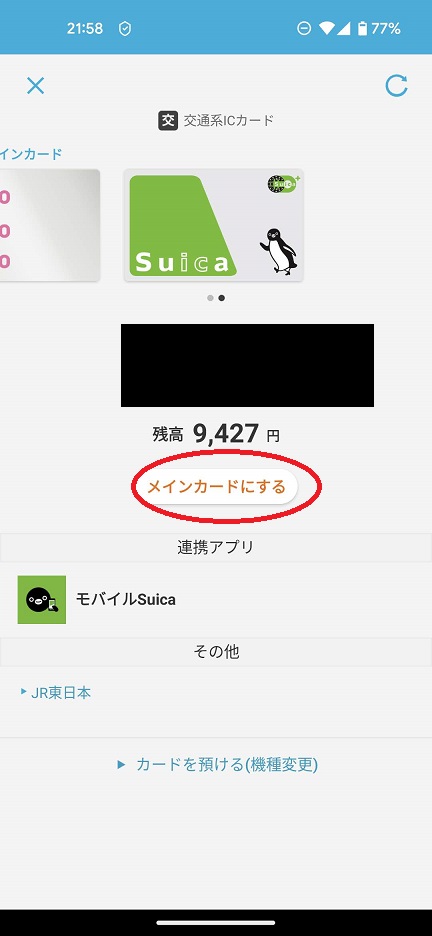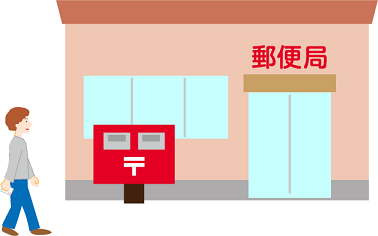GooglePayで新規購入したPASMO定期券を使いたい
- 作成日:2022/10/27
GooglePayでPASMOを使うときに少してこずったので簡単にまとめます。 スマホでPASMO定期券を購入し、それをGooglePayで使う方法です。 あとSuicaとの併用についても解説します。
モバイルSuicaとモバイルPASMOは両方使えるのか
結論から言うと、両方ともGooglePayに登録できますが、 どちらか1つを優先させて使うことになります。なので、使える交通系ICは1つです。
定期券の新規購入はモバイルPASMOアプリからのみ
今までは駅の改札でカードタイプの定期券を購入してましたが、 実物は管理に面倒なので、スマホをかざせば使えるモバイルPASMOの定期券を新規に購入しました。
GooglePayからPASMOを新規購入できるかと思いきや、 定期券の新規購入などはモバイルPASMOアプリからでしかできないとのこと。
モバイルPASMOアプリでは会員登録をはじめ、定期券の新規購入・区間変更など全ての機能が使えますが、GooglePayでは 全ての機能は使えません。
使える機能は公式HPで確認できますが、 定期券についてGooglePayができるのは継続購入のみです。 新規購入や区間変更はモバイルPASMOアプリをインストールしてそちらからやりましょう。
PASMOを移行する時の注意
私の場合、以前使っていた古いPASMOカードがありました。 今は定期券として使っていませんが、電子マネーがチャージされているので、それを新しいPASMOに移行しようと思ったのです。
PASMOカードからモバイルPASMOへの移行はこちら で詳しく解説してありますが、 注意することは古いPASMOから新しいPASMOへ切り替えた場合、電子マネー移行は翌朝5:00以降からということです。
なので、PASMOを移行する場合は少し余裕をもって実施すると良いでしょう。 私は移行した日に新規で定期券を購入をしようとしたのですが、電子マネー移行が間に合わないので、購入を1日遅らせることになりました。
GooglePayでモバイルPASMOを使う方法
GooglePayアプリを開き「支払い→お支払方法の追加→電子マネーでPASMOを選ぶこと追加することができます。
Suicaとの併用について
GooglePayはSuicaもPASMOも登録できますが、どちらか1つを優先させて使うことになります。 優先設定は現在有効なカードがSuicaかPASUMOのどちらかでやり方が異なります。
SuicaからPASUMOへ切り替える
GooglePayアプリの「支払い」でPASUMOを選びます。
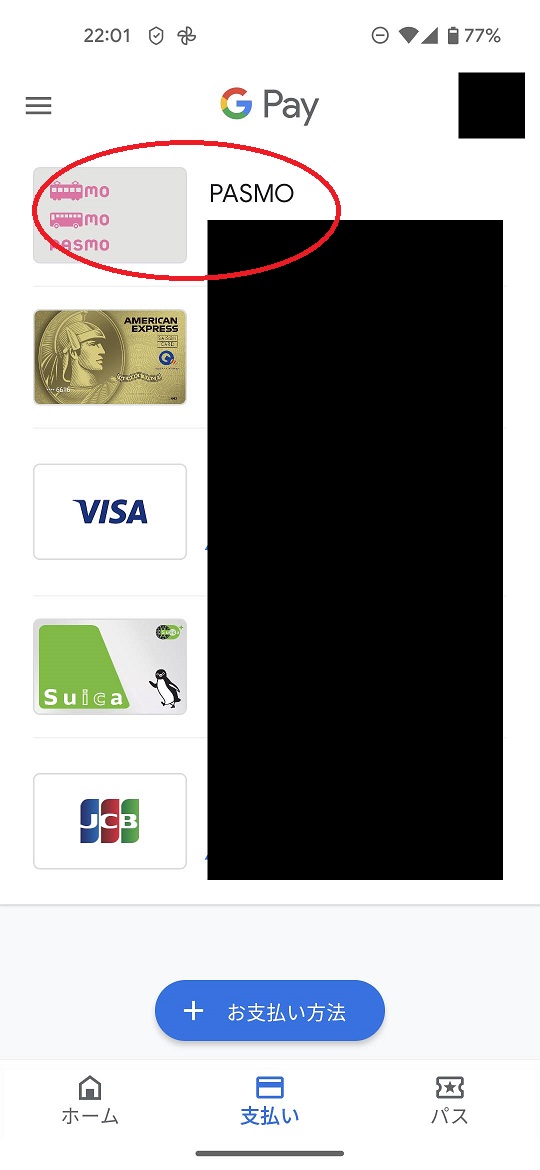
「有効にする」を選ぶことでPASUMOが優先されます。
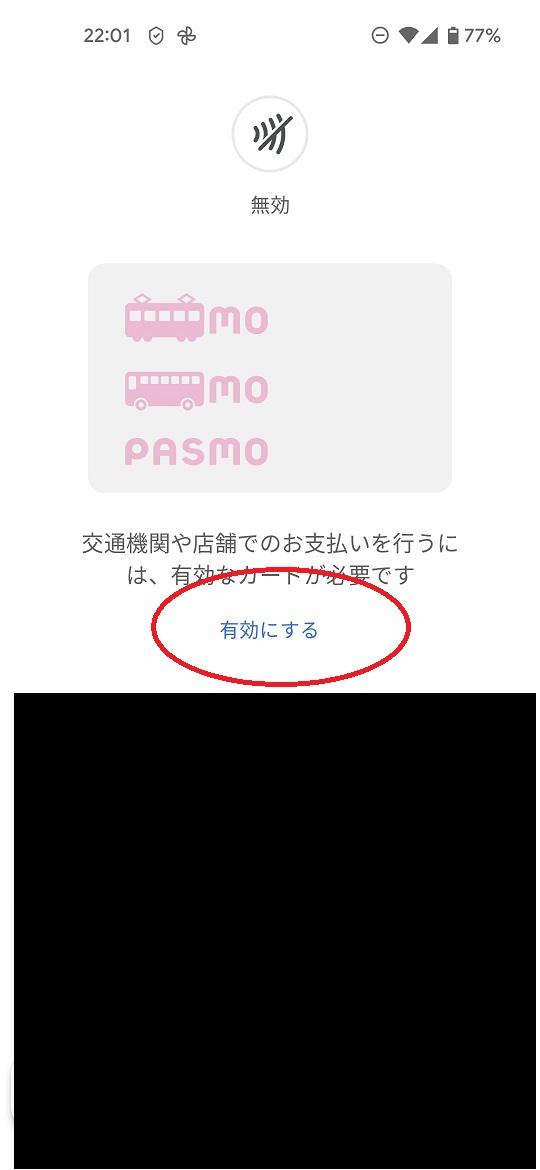
PASUMOからSuicaへ切り替える
おサイフケータイアプリが必要です。普通は最初からインストールされているアプリなので、探せばあるはずです。 おサイフケータイアプリを開き、「メインカードの確認・切替」でメインカードをSuicaにします。